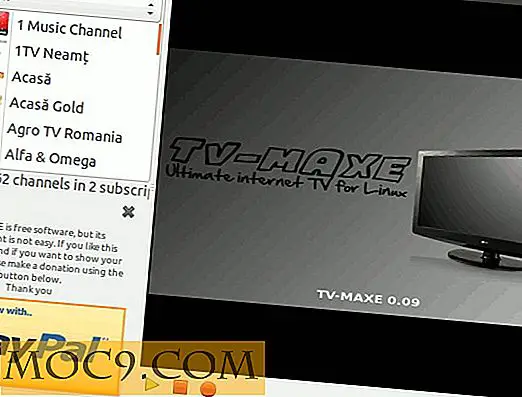Hur stoppar YouTube frysning och kraschen av din dator
För ett växande antal personer har YouTube ersatt TV som sitt audiovisuella fönster i världen. Oavsett om det handlar om information eller underhållning, är Googles videobildningswebbplats så synonymt med att "titta på saker" på Internet att när det slutar fungera kan det kännas som om du har kopplats från en värld och förbannad till en grotta i bergen.
Tyvärr är YouTube utsatt för den tillfälliga kraschen, vilket för många människor har resulterat i den fruktade BSoD (Blue Screen of Death) eller skrämmande videor. Så här slutar du att detta händer.
Gå igenom de vanliga kontrollerna
Det första du bör göra innan du börjar göra mer allvarliga tweaks är att kontrollera att dina videodrivare är aktuella, eller ens leta upp om någon annan har rapporterat problem med YouTube kraschar på drivrutinsversionen som du är på. Om så är fallet bör du överväga att avinstallera ditt grafikkortsdrivrutin och installera en äldre version. Här är ett snabbt sätt att göra det:
1. Tryck på "Windows-tangent + R" och skriv devmgmt.msc i rutan.
2. I Enhetshanteraren klickar du på "Displayadaptrar", dubbelklickar på ditt grafikkort, klickar på fliken Driver och sedan "Rulla tillbaka drivrutin".

Inaktivera maskinvaruacceleration
YouTube kraschar till en blå skärm är vanligtvis ett tecken på kompatibilitetsproblem mellan din webbläsare och ditt grafikkort. En lösning är att inaktivera hårdvaruacceleration för dina videoklipp. Så här gör du i alla större webbläsare.
Firefox
Gå till menyikonen "3-bar" längst upp till höger och välj "Alternativ -> Avancerat" och klicka sedan på fliken "Allmänt" avmarkera rutan "Använd maskinvarucceleration när tillgänglig".

Krom
Gå till menyn 3-punkts meny högst upp till höger och välj "Inställningar -> Visa avancerade inställningar", rulla sedan ner till System och avmarkera rutan "Använd hårdvaruacceleration när tillgänglig".
Kant
Gå till "Kontrollpanelen -> Internetalternativ -> Avancerat" och kryssa sedan på rutan "Använd mjukvarubildning istället för GPU-rendering".
Inaktivera Flash
Flash blir stadigt dödad av webbläsare och webbplatser. YouTube slutade använda det föråldrade plug-in-programmet i 2015, men det kan fortfarande fungera i bakgrunden och utföra olika (förmodligen onödiga) uppgifter som kan orsaka kraschar. Så här stänger du av den.
Firefox
I augusti 2016 blockerade Mozilla Flash i sin webbläsare som standard, så när det finns en sida med Flash-element i den, kommer det att be om ditt samtycke att slå på det (säg "Nej"). Du kan också helt avinstallera Flash genom att gå till "Kontrollpanelen -> Program och funktioner." Sök sedan "Adobe Flash Player" och avinstallera det.
Krom
Skriv chrome://plugins till URL-delen i Chrome och klicka sedan på "Inaktivera" under Adobe Flash Player.

Kant
Klicka på ikonen 3-punkts meny längst upp till höger i webbläsaren, klicka på "Visa avancerade inställningar" och välj sedan "Använd Adobe Flash Player" till Av.
Slutsats
Detta borde få dina YouTube-videoklipp att fungera igen, så att du kan återuppta världen med att titta på att elefanterna går ner på glidbanor eller vad som än är dagens kram. Med det sagt har vissa personer rapporterat att deras trådlösa PCI-adaptrar har orsakat samma problem, medan ett annat förslag var att inaktivera GPU-rasterisering (finns under "Chrome: // flaggor"), så orsakerna till YouTube-krasch kan ibland vara mer skymma.
Om du har upptäckt lösningar på andra underliga orsaker till att YouTube har kraschat för dig, låt oss veta!
Bildkredit: Den Blå Dödsskärmen